Trình duyệt Safari trên điện thoại iPhone là 1 trình duyệt web khá tốt với độ bảo mật cao cùng tốc độ lướt web ổn định tuy nhiên chưa có tích hợp tính năng dịch cả trang web từ Tiếng Anh sang Tiếng Việt. Vậy làm thế nào để đọc được trang web nước ngoài? Bài viết dưới đây sẽ hướng dẫn dịch trang web bằng 2 cách thật đơn giản ngay trên chiếc iPhone của bạn. Hãy theo dõi để cùng thực hiện nhé!
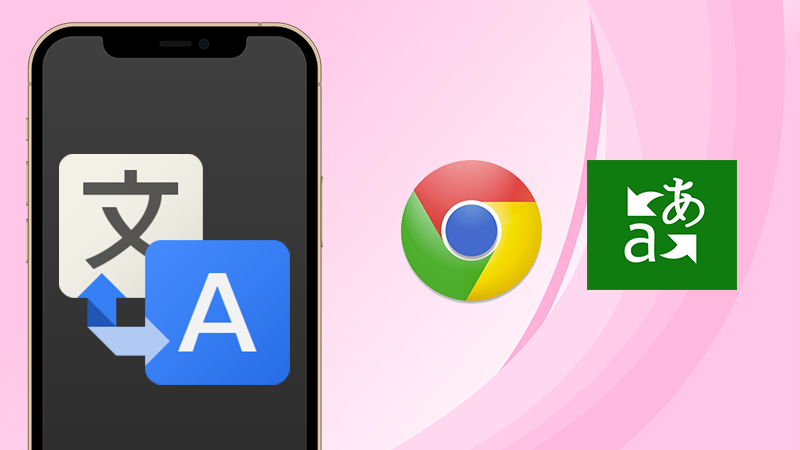
Cách dịch trang web trong Safari trên iPhone cực đơn giản
Xem thêm: Cách dịch trang web trên iphone
I. Lợi ích của tính năng dịch trang Web
- Không tốn nhiều thời gian để tra nghĩa từng từ ngữ.
- Giúp bạn dịch từ Tiếng Việt sang các ngôn ngữ khác và ngược lại nhanh chóng.
- Dịch toàn trang web từ Tiếng Anh sang Tiếng Việt và ngược lại
II. Hướng dẫn dịch trang web trên Safari với ứng dụng Microsoft Translator
1. Hướng dẫn nhanh
- Cài đặt ứng dụng Microsoft Translator từ App Store.
- Mở trang web mà bạn muốn dịch trong Safari > Chọn biểu tượng chia sẻ bên dưới màn hình.
- Chọn Translator để dịch trang web sang ngôn ngữ bạn đã chọn.
2. Hướng dẫn chi tiết
Bước 1: Cài đặt ứng dụng Microsoft Translator từ App Store, mở trang web mà bạn muốn dịch trong Safari > Chọn biểu tượng chia sẻ bên dưới màn hình.
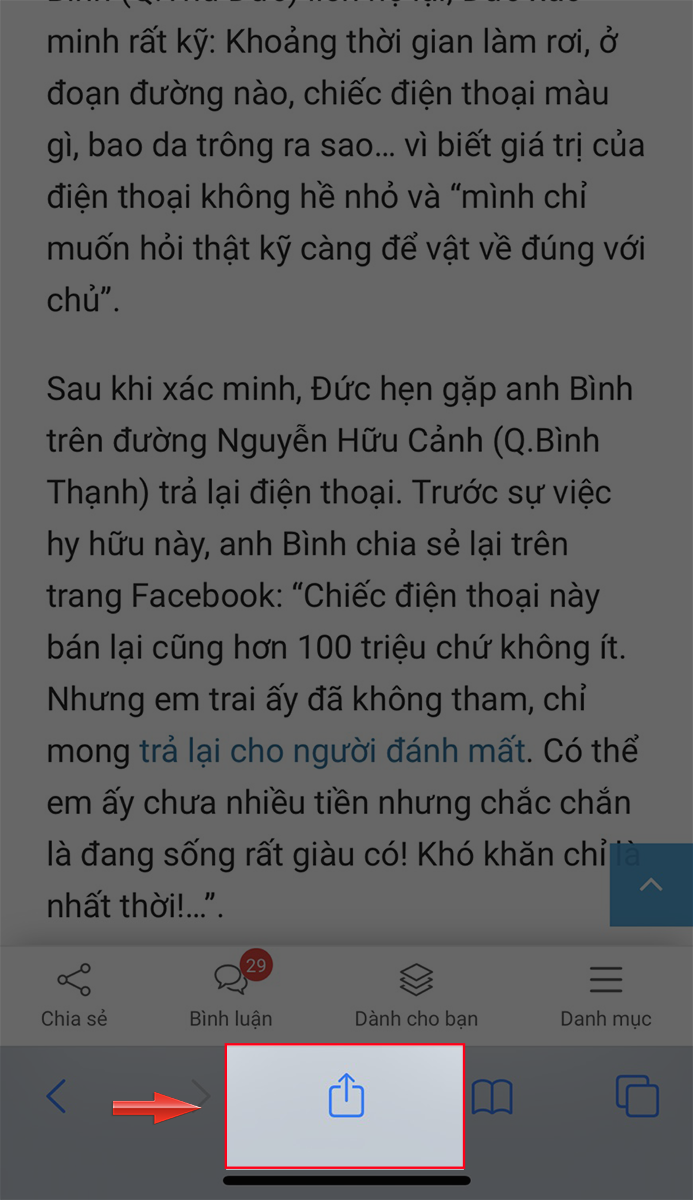
Chọn biểu tượng chia sẻ bên dưới màn hình
Bước 2: Chọn Translator để dịch trang web sang ngôn ngữ bạn đã chọn.
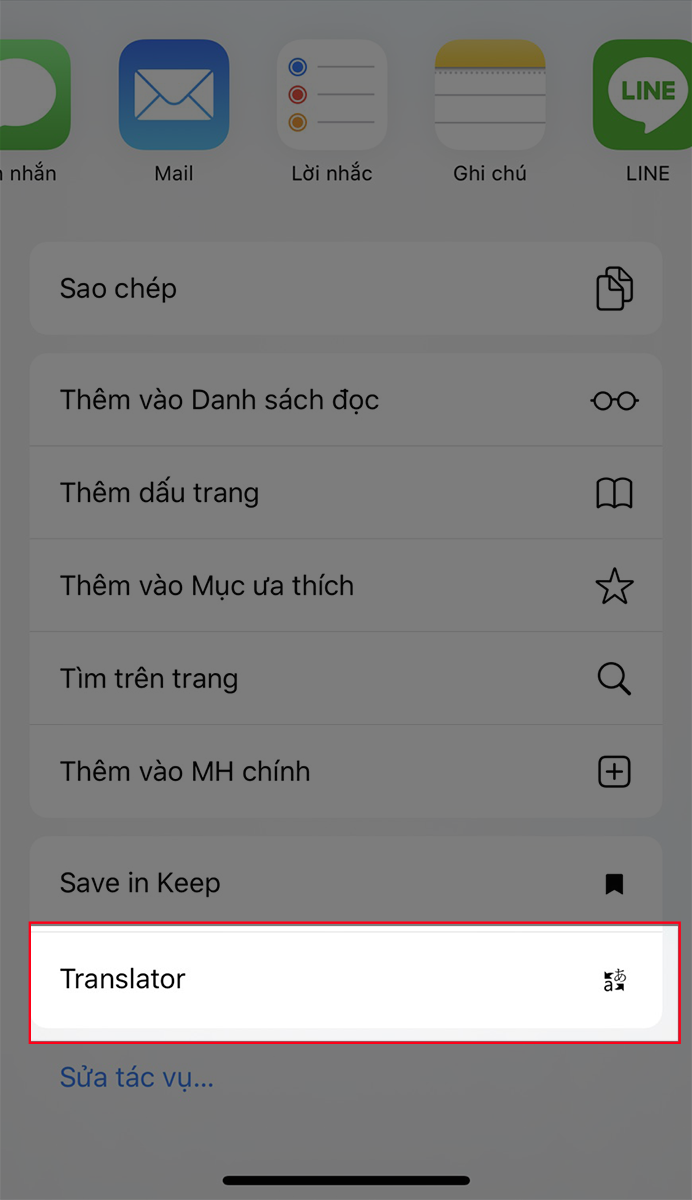
Chọn Translator để dịch trang web sang ngôn ngữ bạn đã chọn
Bước 3: Bạn sẽ thấy trang web đã được tự động dịch sang Tiếng Anh.
Đọc thêm: Tổng hợp 100 mẫu bìa Word đẹp miễn phí mới nhất – tải miễn phí
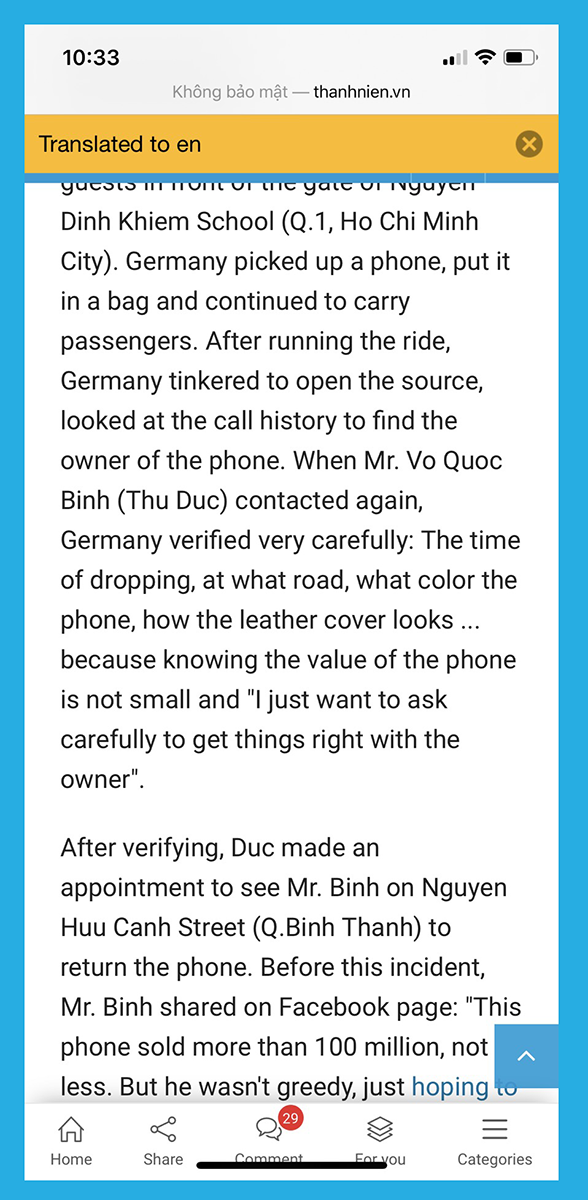
Trang web đã được dịch.
III. Hướng dẫn dịch trang web trên trình duyệt Google Chrome
1. Hướng dẫn nhanh
- Truy cập trình duyệt Google Chrome.
- Mở trang web bạn muốn dịch, ngay lập tức ứng dụng sẽ nhận dạng được trang web nước ngoài và hỏi có muốn Dịch trang > Chọn Dịch để dịch từ Tiếng Anh sang Tiếng Việt.
- Bạn có thể tùy chọn ngôn ngữ muốn dịch sang bằng cách chọn vào dấu ba chấm tại trang web > Chọn Dịch > Chọn ngôn ngữ muốn dịch nhé!
2. Hướng dẫn chi tiết
Bước 1: Mở trình duyệt Google Chrome.
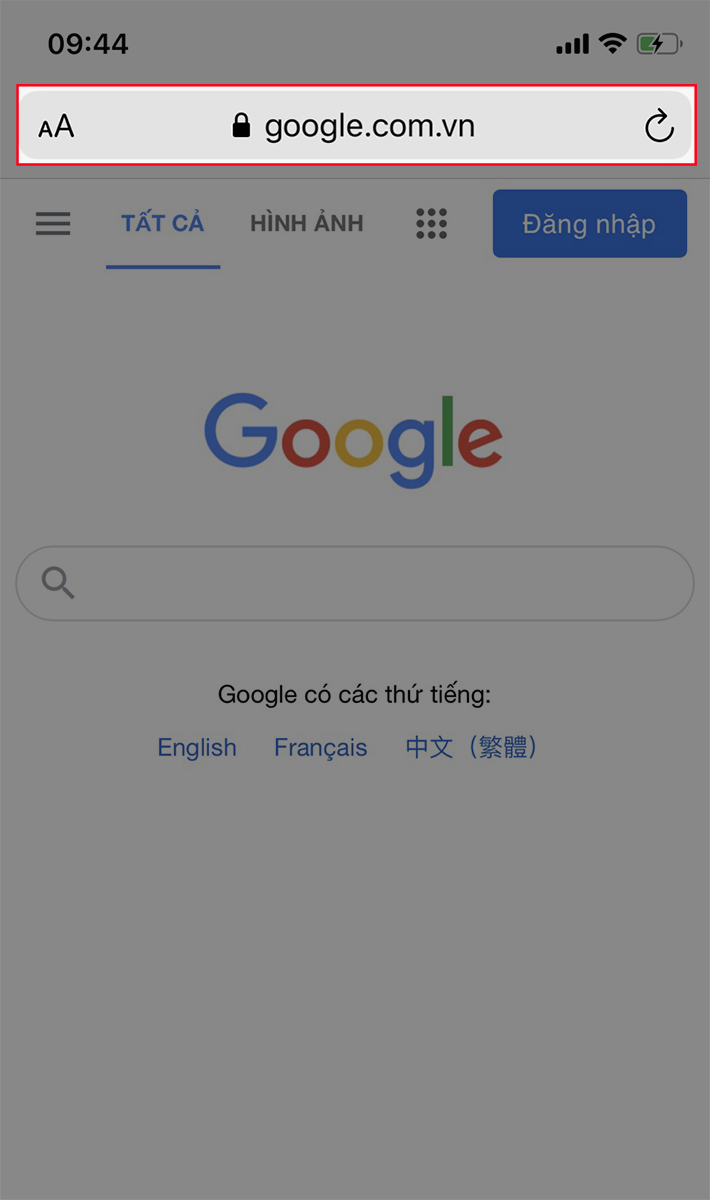
Truy cập trình duyệt Google Chrome
Bước 2: Mở trang web nước ngoài mà bạn muốn dịch, ngay lập tức ứng dụng sẽ nhận dạng được trang web nước ngoài và hỏi có muốn Dịch trang > Chọn Dịch để dịch từ Tiếng Anh sang Tiếng Việt.
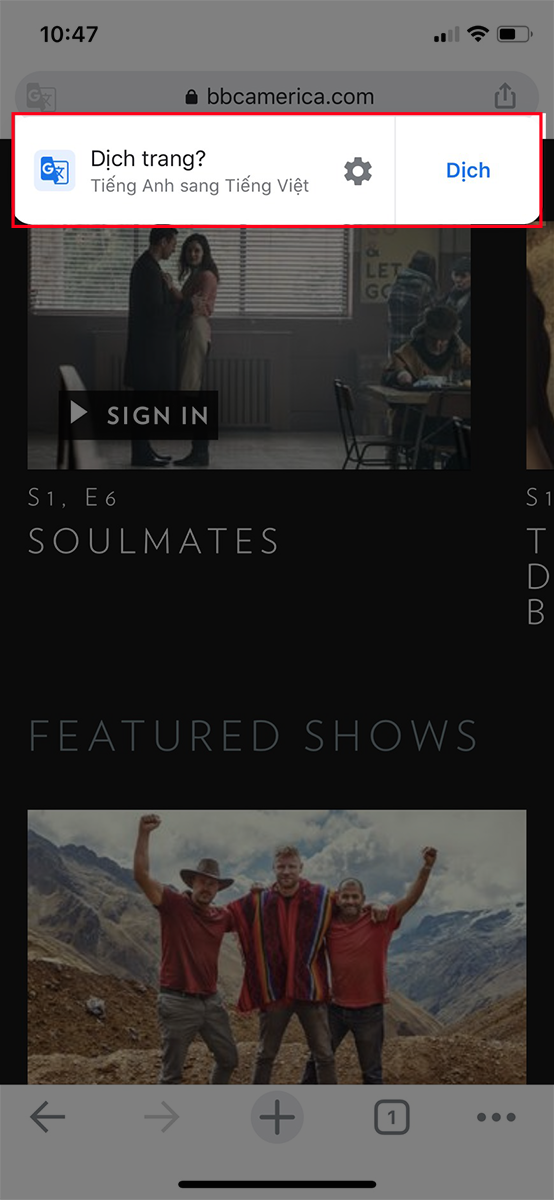
Chọn Dịch để dịch từ Tiếng Anh sang Tiếng Việt
Bước 3: Bạn có thể tùy chọn ngôn ngữ muốn dịch sang bằng cách chọn vào dấu ba chấm tại trang web.
Tham khảo thêm: Hướng dẫn sử dụng wps office trên điện thoại
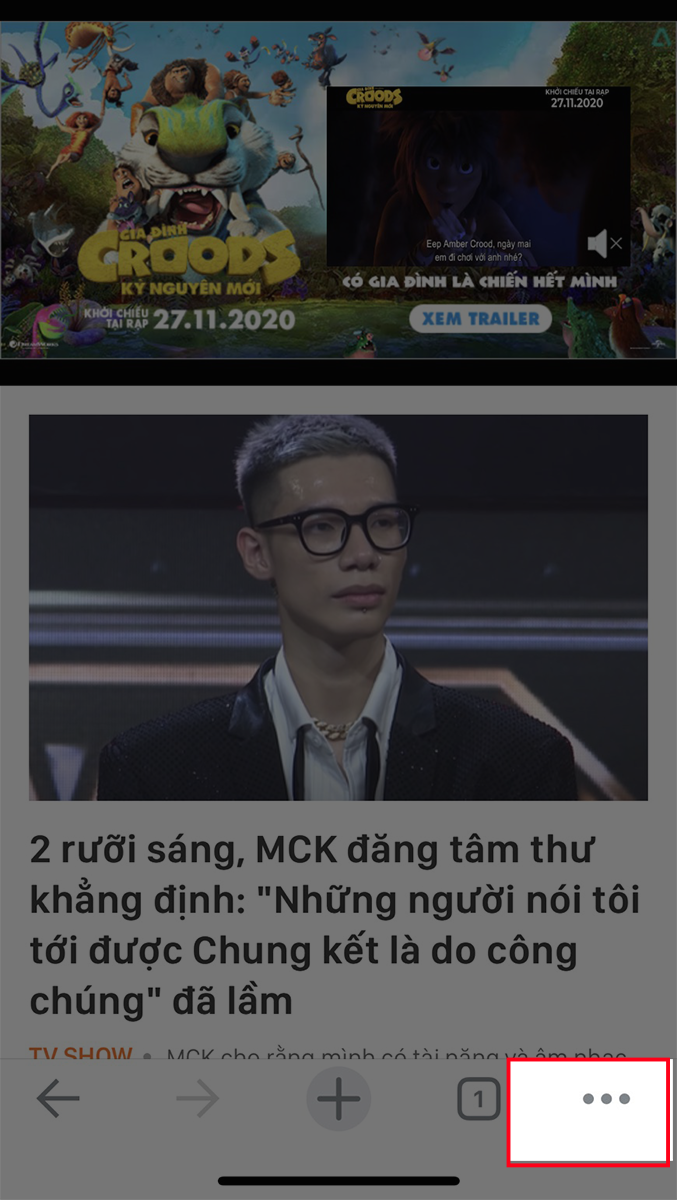
Chọn vào dấu ba chấm tại trang web
Bước 4: Chọn Dịch.
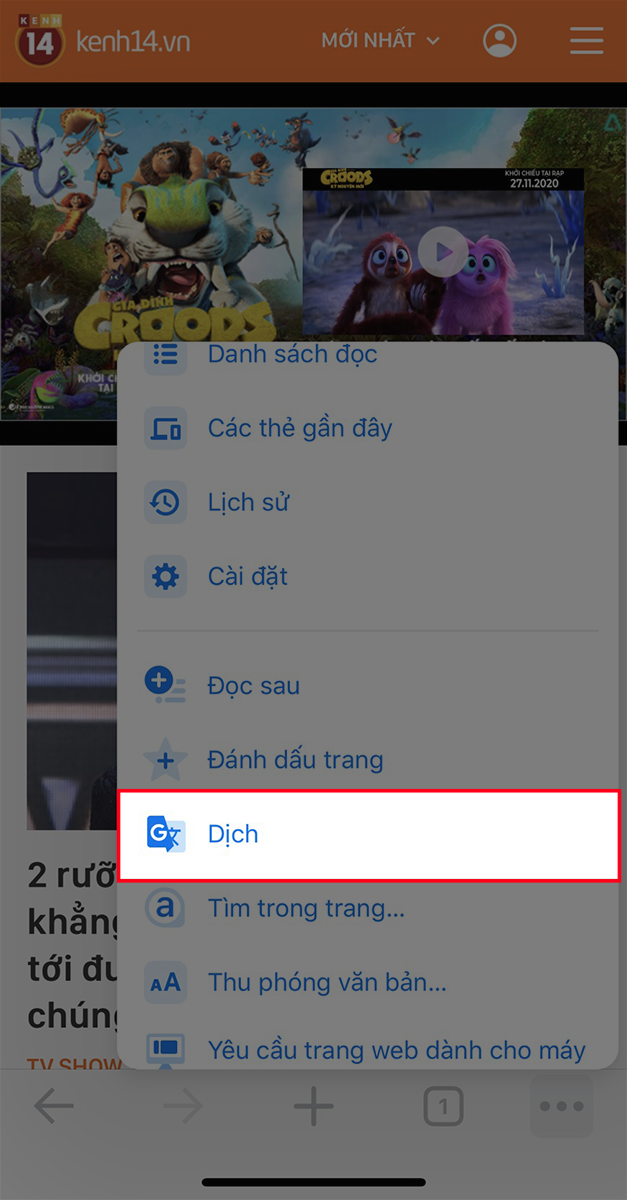
Chọn Dịch
Bước 5: Hãy chọn ngôn ngữ và nhấn nút Dịch để trang web hiển thị theo ngôn ngữ mình muốn nhé!
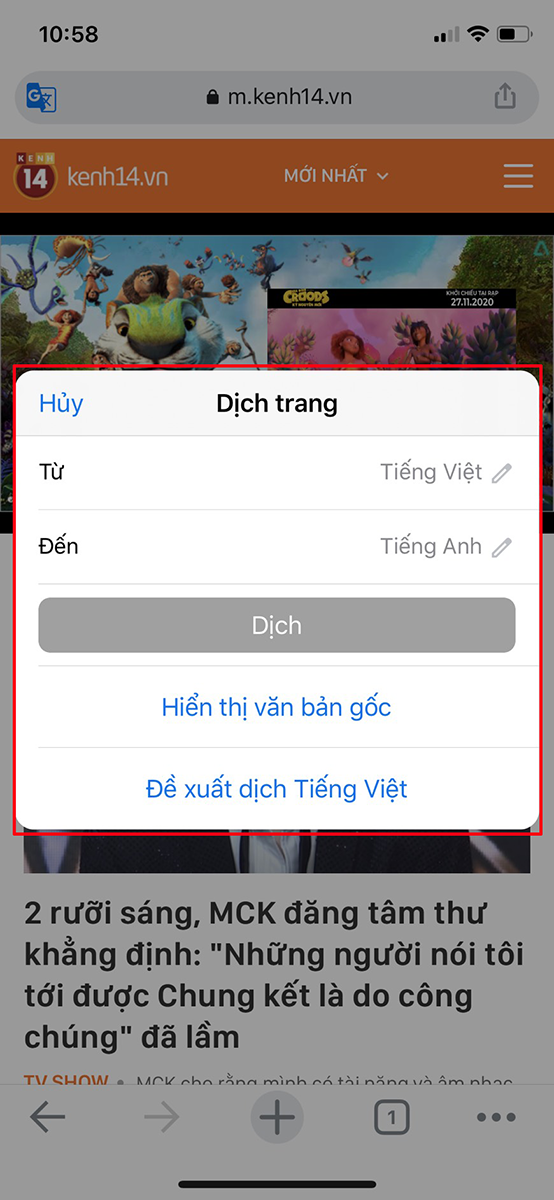
Hãy chọn ngôn ngữ bạn muốn dịch sang nhé!
SẮM NGAY ĐIỆN THOẠI IPHONE VỚI NHIỀU ƯU ĐÃI GIẢM GIÁ
Bài viết đã hướng dẫn bạn 2 cách dịch trang web trên iPhone cực đơn giản bằng ứng dụng Microsoft Translator và trình duyệt Google Chrome giúp bạn dịch nhiều ngôn ngữ dễ dàng. Hy vọng hướng dẫn này sẽ hữu ích với bạn. Hãy để lại bình luận bên dưới nếu bạn có bất kỳ thắc mắc nào nhé!
Đọc thêm: Cách xóa, thu hồi tin nhắn Zalo đã gửi trên điện thoại, máy tính













